Jak synchronizować pliki/katalogi za pomocą RSync z niestandardowym portem SSH
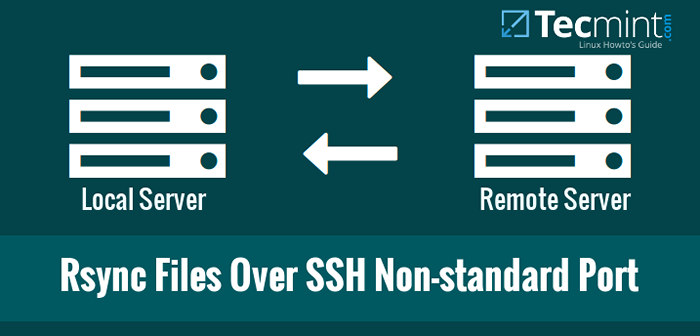
- 2926
- 304
- Ignacy Modzelewski
Dzisiaj będziemy omawiać, jak synchronizować pliki za pomocą RSync z niestandardowym portem SSH. Możesz się zastanawiać, dlaczego musimy korzystać z niestandardowego portu SSH? To z powodów bezpieczeństwa. Każdy wie 22 jest domyślnym portem SSH.
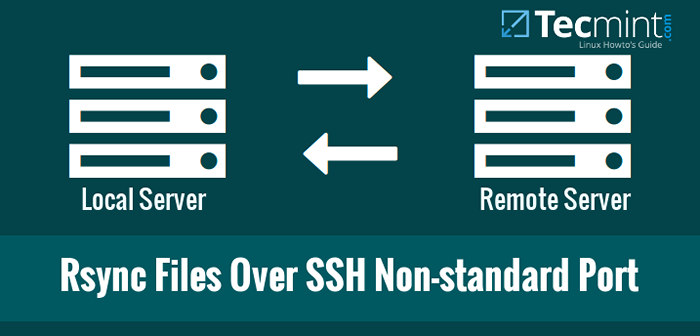 Pliki rsync w stosunku do portu SSH
Pliki rsync w stosunku do portu SSH Tak więc obowiązkowe jest zmiana domyślnego numeru portu SSH na coś innego, co bardzo trudno jest odgadnąć. W takich przypadkach w jaki sposób zsynchronizujesz swoje pliki/foldery z serwerem zdalnym? Nie martw się, to nie jest takie trudne. Tutaj zobaczymy, jak synchronizować pliki i foldery za pomocą RSync z niestandardowym portem SSH.
Jak możesz wiedzieć, rsync, znany również jako Synchronizacja zdalna, jest szybkim, wszechstronnym i potężnym narzędziem, które można użyć do kopiowania i synchronizacji plików/katalogów z lokalnych do lokalnych lub lokalnych do zdalnych hostów. Aby uzyskać więcej informacji na temat RSync, sprawdź strony Man:
# Man Rsync
Lub odwołaj nasz poprzedni przewodnik z poniższego linku.
- RSYNC: 10 Praktyczne przykłady polecenia rsync w Linux
Zmień port SSH na niestandardowy port
Jak wszyscy wiemy, domyślnie RSync używa domyślnego portu SSH 22 zsynchronizować pliki przez lokalne na zdalne hosty i odwrotnie. Powinniśmy zmienić port SSH naszego zdalnego serwera, aby zaostrzyć bezpieczeństwo.
Aby to zrobić, otwórz i edytuj konfigurację SSH /etc/ssh/sshd_config plik:
# vi/etc/ssh/sshd_config
Znajdź następującą linię. Ukształcenie i zmień wybrany numer portu. Polecam wybrać dowolny numer, który jest bardzo trudny do odgadnięcia.
Upewnij się, że używasz unikalnego numeru, który nie jest używany przez istniejące usługi. Sprawdź ten artykuł NetStat, aby wiedzieć, które usługi są uruchomione, na które porty TCP/UDP.
Na przykład tutaj używam numeru portu 1431.
[…] Port 1431 […]
Zapisz i zamknij plik.
W systemach opartych na RPM, takich jak Rhel, Centos, I Scientific Linux 7, Musisz zezwolić na nowy port przez zaporę lub router.
# Firewall-CMD --add-port 1431/tcp # Firewall-CMD --add-port 1431/tcp --Permanent
W RHEL/Centos/Scientific Linux 6 i więcej, należy również zaktualizować Selinux uprawnienia, aby umożliwić port.
# iptables -a rh -firewall -1 -input -m stan --state new -m tcp -p tcp - -dport 1431 -J Zaakceptuj # semanage port -a -t ssh_port_t -p tcp 1431
Wreszcie, ponownie uruchom usługę SSH, aby wprowadzić zmiany.
# systemCtl restartuj sshd [on Systemd] Lub # usługi SSHD restart [ON Sysvinit]
Zobaczmy teraz, jak synchronizować pliki za pomocą RSync z niestandardowym portem.
Jak rsync z niestandardowym portem SSH
Uruchom następujące polecenie z terminalu do synchronizacji plików/folderów za pomocą RSYNC z niestandardowym portem SSH.
Składnia:
# rsync -arvz -e 'ssh -p '--progress - -delete [e -mail chroniony]:/ścieżka/do/remote/folder/ścieżka/do/local/folder
Do celów tego samouczka będę korzystać z dwóch systemów.
Zdalne szczegóły systemu:
Adres IP: 192.168.1.103 Nazwa użytkownika: Folder Sync Tecmint: /Backup1
Szczegóły systemu lokalnego:
System operacyjny: Ubuntu 14.04 Desktop IP Adres: 192.168.1.100 synchronizacja://home/sk/backup2
Zsynchronimy zawartość zdalnego serwera /Backup1 folder do folderu mojego lokalnego systemu /home/sk/backup2/.
$ sudo rsync -arvz -e 'ssh -p 1431' --progress - -delete [e -mail chroniony]:/backup1/home/sk/backup2
Przykładowy wyjście
Hasło [e-mail chronione]: odbieranie przyrostowej listy plików Backup1/ Backup1/ Linux-Headers-4.3.0-040300-Generic_4.3.0-040300.201511020949_AMD64.Deb 752 876 100% 13.30 MB/S 0:00:00 (XFR#1, TO-CHK = 2/4) Backup1/Linux-Headers-4.3.0-040300_4.3.0-040300.201511020949_ALL.Deb 9 676 510 100% 12.50 MB/S 0:00:00 (XFR#2, TO-CHK = 1/4) Backup1/Linux-Image-4.3.0-040300-Generic_4.3.0-040300.201511020949_AMD64.Deb 56 563 302 100% 11.26 MB/S 0:00:04 (XFR#3, TO-CHK = 0/4) Wysłało 85 bajtów otrzymało 66 979 455 bajtów 7 050,477.89 bajtów/SEC Całkowity rozmiar wynosi 66 992 688 Spędu wynosi 1.00.
Sprawdźmy zawartość /Backup1/ folder na zdalnym serwerze.
$ sudo ls -l /backup1 /
Przykładowy wyjście
Razem 65428 -RW-R-R-1 root 9676510 DEC 9 13:44 Linux-Headers-4.3.0-040300_4.3.0-040300.201511020949_ALL.Deb -Rw-r-r-- 1 root 752876 grudnia 9 13:44 Linux-Headers-4.3.0-040300-Generic_4.3.0-040300.201511020949_AMD64.Deb -Rw-R-r-- 1 root root 56563302 grudnia 9 13:44 Linux-Image-4.3.0-040300-Generic_4.3.0-040300.201511020949_AMD64.Deb
Teraz sprawdźmy zawartość /Backup2/ folder systemu lokalnego.
$ ls/home/sk/backup2/
Przykładowy wyjście
Backup1
Jak widać na powyższym wyjściu, zawartość /Backup1/ zostały pomyślnie skopiowane do mojego lokalnego systemu /home/sk/backup2/ informator.
Zweryfikować /Backup1/ Treść folderu:
$ ls/home/sk/backup2/backup1/
Przykładowy wyjście
Linux-Headers-4.3.0-040300_4.3.0-040300.201511020949_ALL.Deb Linux-Image-4.3.0-040300-Generic_4.3.0-040300.201511020949_AMD64.Deb Linux-Headers-4.3.0-040300-Generic_4.3.0-040300.201511020949_AMD64.Deb
Patrz, zarówno foldery systemu zdalnego, jak i lokalne mają takie same pliki.
Wniosek
Synchronizacja plików/folderów za pomocą RSYNC z SSH jest nie tylko łatwa, ale także szybka i bezpieczna metoda. Jeśli jesteś za zaporą ogniową, która ogranicza port 22, nie martw się. Po prostu zmień domyślny port i zsynchronizuj pliki jak pro.
- « Jak blokować dostęp SSH i FTP do określonego zakresu IP i sieci w Linux
- Jak zarządzać operacją i zadaniami wirtualnej maszyny Redhat Enterprise (RHEV) - Część 6 »

